이번에는 V3에서 특정파일에 대해 검사 예외를 설정하는 방법에 대해 알아보겠습니다.

V3는 백신 프로그램이라고 하면 가장 대중적으로 사용되고 있는 프로그입니다.
특히 V3 Lite 같은 성능이 괜찮은 무료 백신 프로그램도 있기 때문에 상당히 괜찮은 편입니다.
하지만 오피스 작업이나 자료 수집 등을 목적으로 별도의 프로그램을 제작해서 스케줄러에 등록해서 작업을 수행하거나 혹은 특별한 이상이 없는 것 같은 프로그램을 실행시켰을 때 문제가 있는 프로그램으로 인식을 해서 동작을 정상적으로 수행하지 못하는 문제가 발생하는 경우가 있습니다.
백신 프로그램은 당연히 바이러스나 해킹과 관련된 문제가 발생할 수 있는 프로그램이라는 의심이 드는 프로그램을 차단하는게 기본이지만 꼭 필요한 프로그램들이 동작하지 않으면 다소 짜증이 날 수 있습니다.
그래서 예외 설정을 하는 방법에 대해서 한 번 알아보도록 하겠습니다.
* 예제에서 사용하는 V3 Internet Security 9.0입니다만, V3 Lite에서도 동일하게 설정할 수 있으니 참고해주세요.
1. 톱니 모양의 설정을 클릭해줍니다.
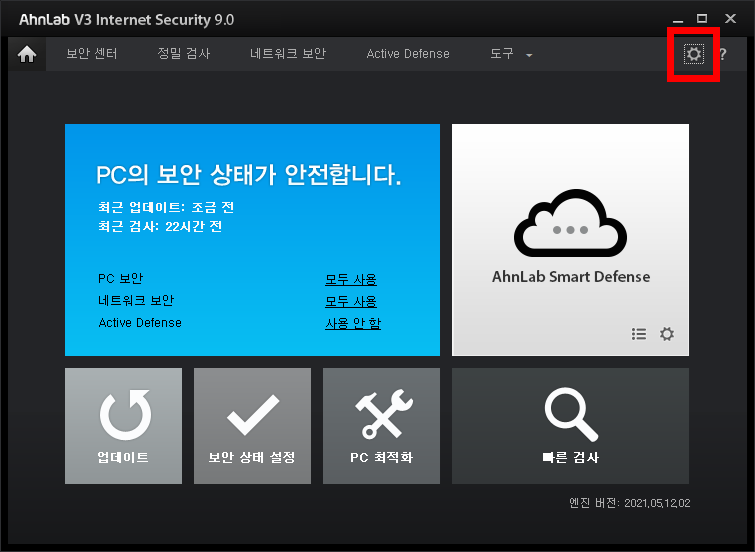
2. PC 보안에서 검사 예외설정을 클릭해줍니다.

3. 검사 예외 설정은 폴더, 파일, 확장자의 총 3가지 방법으로 예외를 설정할 수 있습니다. 필요한 방식의 예외 대상 설정을 클릭해줍니다.

4. 폴더 혹은 파일을 클릭하면 파일 탐색기로 검색하여 추가할 수 있도록 지원해주고 확장자의 경우 특정확장자를 입력해서 추가할 수 있습니다.
* 확장자추가의 경우 exe/dll/ocx는 추가할 수 없습니다.

5. 검사 예외 대상에 추가한 사항이 정상적으로 추가되었는지를 확인해줍니다.
탭은 두개로 나뉘어 져서 형식과 검사 예외 대상이 존재하는 걸 볼 수 있습니다.

6. 검사 예외 대상 설정에 원하는 폴더 혹은 파일, 확장자를 모두 추가해 주었으면 적용을 하여 설정이 적용될 수 있도록 합니다.

마치며, 백신 프로그램의 검사 예외 설정은 상당히 중요한 문제입니다.
사실, 보안은 엄격하면 엄격할수록 우리의 소중한 데이터를 안전하게 보관하고 사용하는데 도움을 줄 수 있지만 다소 불편한 점이 발생하는 건 어쩔 수 없는 문제입니다.
검사 예외 설정은 꼭 필요한 부분에 한하여 수행을 할 수 있도록 하는게 중요할 것 같습니다.
확장자보다는 폴더, 폴더 보다는 파일로 엄격한 정책을 준수하는 것이 필요해 보입니다.
이상 V3에서 특정파일에 대해 검사 예외를 설정하는 방법에 대해 알아보았습니다. 감사합니다.
'ITStudy > 인터넷&오피스일반' 카테고리의 다른 글
| 알아두면 좋은 윈도우 명령어 (0) | 2023.02.07 |
|---|---|
| 구글 MEET에서 동영상 오디오를 재생하는 방법 (1) | 2021.05.25 |
| 초간단 PDF 번역방법(웨일브라우저 PDFasT 활용) (2) | 2021.04.18 |
| Win10에서 화면 캡처하는 간단한 방법들 (0) | 2021.04.01 |
| Win10에서 바탕화면 아이콘 한 번에 정렬하기 (1) | 2021.03.31 |